Maison >Opération et maintenance >exploitation et entretien des fenêtres >Que dois-je faire si je ne parviens pas à modifier le mot de passe de mise sous tension de Win10 ?
Que dois-je faire si je ne parviens pas à modifier le mot de passe de mise sous tension de Win10 ?
- 王林original
- 2021-05-11 14:31:2817539parcourir
La solution au problème selon lequel le mot de passe de mise sous tension Win10 ne peut pas être modifié : recherchez et ouvrez d'abord la gestion de l'ordinateur, recherchez les utilisateurs et les groupes locaux, puis recherchez le compte sur lequel vous souhaitez modifier le mot de passe de mise sous tension, double-cliquez pour l'ouvrir ; enfin décochez l'option [Les utilisateurs ne peuvent pas changer le mot de passe].

L'environnement d'exploitation de cet article : système Windows 10, ordinateur thinkpad t480.
La solution spécifique est la suivante :
Recherchez d'abord et ouvrez Gestion de l'ordinateur, développez « Utilisateurs et groupes locaux » dans « Outils système » sous « Gestion de l'ordinateur », développez et cliquez sur « Utilisateurs ». " ;
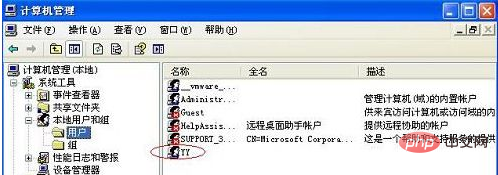
Sélectionnez ensuite le nom d'utilisateur qui doit être modifié à droite et double-cliquez (cet exemple de nom d'utilisateur est YY);
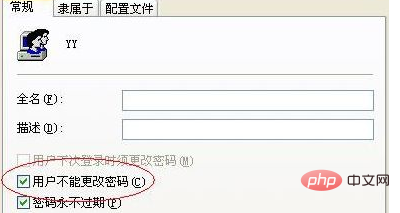
Enfin, décochez l'option "L'utilisateur ne peut pas changer le mot de passe" et cliquez sur "OK" pour changer le mot de passe normalement.
Recommandations associées : système Windows
Ce qui précède est le contenu détaillé de. pour plus d'informations, suivez d'autres articles connexes sur le site Web de PHP en chinois!
Articles Liés
Voir plus- Comment définir un mot de passe de mise sous tension sur un ordinateur Win10
- Que dois-je faire si la zone de saisie du mot de passe de démarrage Win10 est manquante ?
- Que dois-je faire si je ne parviens pas à supprimer le mot de passe de mise sous tension sous Windows 10 ?
- Comment effacer le mot de passe de mise sous tension dans Win10

